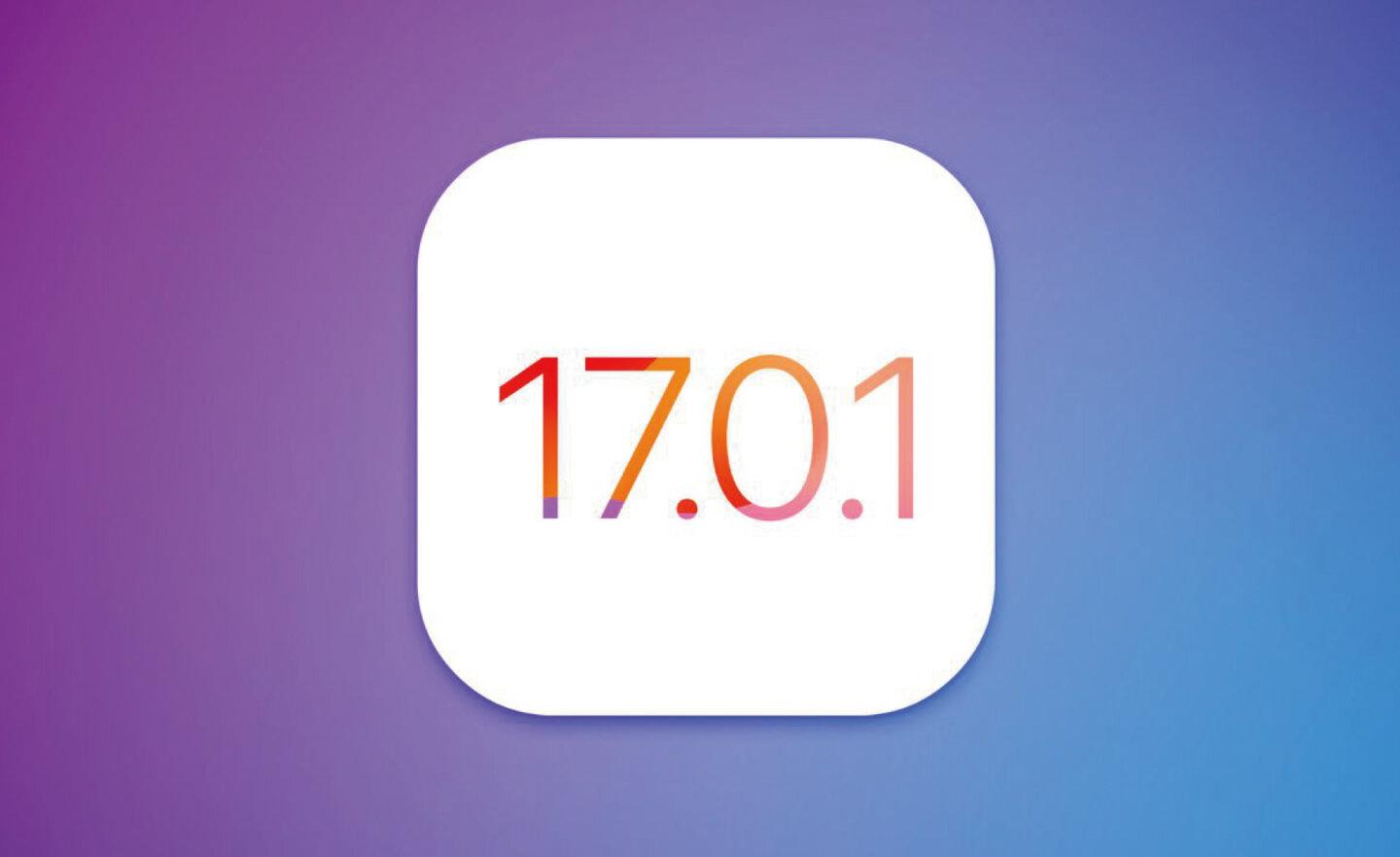「加三嘻行動哇 Yipee! 成為好友」
【Facebook、Youtube、Twitter、Instagram、Telegram、Line】

安裝監視攝影機大多都是為了專注居家安全使用,但最近遇到長輩突然住院,儘管有請看護護理,仍然會擔心有突發狀況。剛好最近拿到一組「Arlo Pro 5 2K (VMC4260P) 雙鏡組」,想著或許可以試試把攝影機搭配行動 WiFi 分享器帶到醫院測試。
這新一代的攝影機不僅能拍攝 2K 高畫質影像,還支援 5GHz WiFi 頻段,這可是市面上監視攝影機少有的功能,能讓影像傳輸速度更快、連線更穩定,最重要的是電池續航力更長。廢話不多說,趕快來開箱測試和分享使用心得吧!
【開箱影片】
【圖文心得分享】
Arlo Pro 5 2K VMC4260P 雙鏡頭組外觀、規格

Arlo Pro 5 (型號 VMC4260P)是雙頻無線雲端戶外防水WiFi網路攝影機/監視器,可拍攝 2K QHD 高畫質影像、HDR 高動態範圍影像技術,也具有降噪雙向語音、160 度廣角、夜間彩視功能,電池續航力比前一代更持久,而且具備「2.4G / 5G 雙頻」功能。
目前市面上的監控攝影機大多支援 2.4G 網路,它的優點是覆蓋範圍廣、穿透力強、連線穩定性比較高;而 Arlo Pro 5 特別的是多支援 5G 網路,它的特色是干擾比較少、傳輸速度更快,無論是即時收看與錄製高畫質影像時,5G 網路會讓影像更順暢與清晰。

這款雙鏡頭攝影機的包裝盒裡有不少的東西,包括兩台 Arlo Pro 2 攝影機之外,還有:
- Arlo 專用充電電池 2 個
- 攝影機電池充電變壓器 1 個
- 磁吸式充電線材 1 條
- 直立壁掛架 2 個
- 螺絲配件 2 組
- 快速安裝指南

Arlo Pro 5 無線攝影機的外型和前幾代一樣都是簡潔的純白設計,尺寸 89 × 50.8 × 76.2 mm,重量達 535.2g,拿在手上相當有份量。

Arlo Pro 5 攝影機正面是全黑設計,搭載 160°廣角鏡頭,支援 12 倍數位變焦、最高 2K QHD 影像畫質,拍攝範圍在可視直線距離約 90 公尺、動作偵測錄影最遠達約 7 公尺,夜視功能更達到 7.6 公尺,而且具有彩色夜視功能。
鏡頭上方有超亮的聚光燈,聚光燈是由 2 顆 LED 組成,當夜間監控偵測到有移動時聚光燈會自動開啟,不僅能提供攝影補光,也具有嚇阻警示功能。

此外,Arlo Pro 5 攝影機內建降噪麥克風和喇叭,還有動作/聲音偵測通知,當偵測到聲音/動作時,警報器會立刻透過手機推播通知,我們可以透過麥克風和喇叭進行雙向語音對話。

Arlo Pro 5 的設計是把充電電池藏在攝影機的機身內,只要按一下攝影機底部的按鈕,攝影機鏡頭會自動從機殼彈出,就能輕鬆安裝電池。

根據官方提供的資料,Arlo Pro 5 採用新的低電量模式,能讓電池續航力提升 30%,儘管電量與前一代相同,但是續航時間會比前一代更長。
不過,要注意的是電池耗電會因為每個人的使用習慣、觀看即時影像次數以及影片畫質、長短等因素而有所影響,也因此當電量低的時候,會很貼心地透過 Email 和行動裝置推播通知,讓我們趕快充電。

遇到攝影機沒有電的時候,除了可以更換電池之外,也可以把磁吸式充電線與機身底部的充電電極連接進行充電。
Arlo Pro 5 攝影機本身具備 IP65 防水防塵技術,不管安裝在室內或室外都能使用,安裝時可以直接打開隨附直立壁掛和螺絲配件把它鎖固在牆壁上,也可以選購磁吸式壁掛支架,也因為具備防水技術,就算遇到下雨或潮濕天氣也能正常錄影。
快速搞定初始設定!

想要用手機即時收看監視攝影畫面之前必須要先進行設定才行,過往的設定啟用需要費一點功夫,隨著科技進步現在愈來愈方便了,只要手機下載開啟「Arlo App」就能快速配對。

設定配對前,要注意手機和 Arlo Pro 5 必須都在同一個 WiFi 網路環境下才可以。這次測試要讓 Arlo Pro 5 的影像透過行動 WiFi 分享器傳送,所以手機必須先連接行動 WiFi 分享器的 WiFi 網路,再開啟「Arlo App」進行設定。

設定過程並不困難,先選擇要配對的機型是 Arlo Pro 5S ,接著攝影機鏡頭對準掃描手機 App 的 QR Code 就會自動配對,成功掃描後會聽到 Arlo Pro 5 的提醒聲。
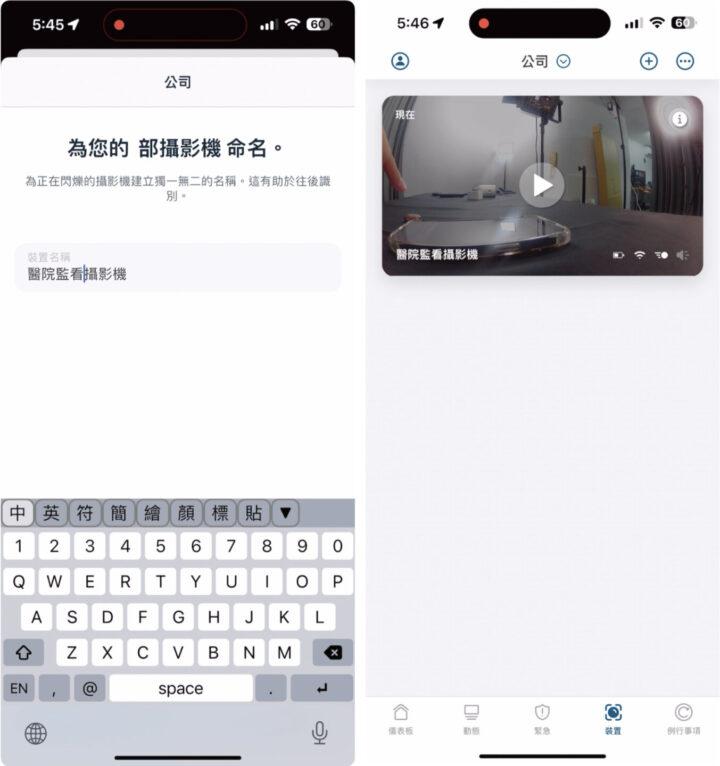
我們可以自行幫攝影機命名,由於這台攝影機是要安裝在醫院裡,所以就命名「醫院監看攝影機」。
回顧整個設定過程相當簡單,不會浪費太多腦細胞,而且只要 5 分鐘的時間就能完成連線。另外一提的是,如果是要把 Arlo Pro 5 裝在家裡,但又擔心網路連線不穩、希望監控影片能儲存在硬碟時,可以搭配 Arlo Smart Hub WiFi 加密連線基地台使用。
實用的 Arlo Secure App
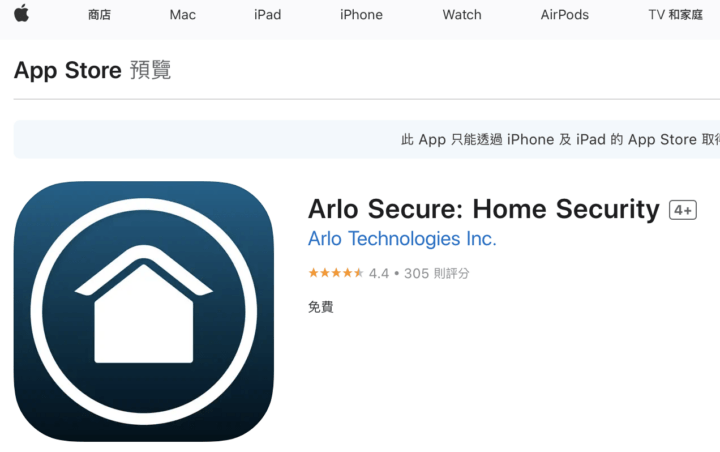
Arlo Pro 5 啟用設定簡單,但需要安裝家裡的監視攝影機可能不只搭配一個,也因此官方開發「Arlo Secure App」可以一次管理設定多台監視攝影機,非常方便。
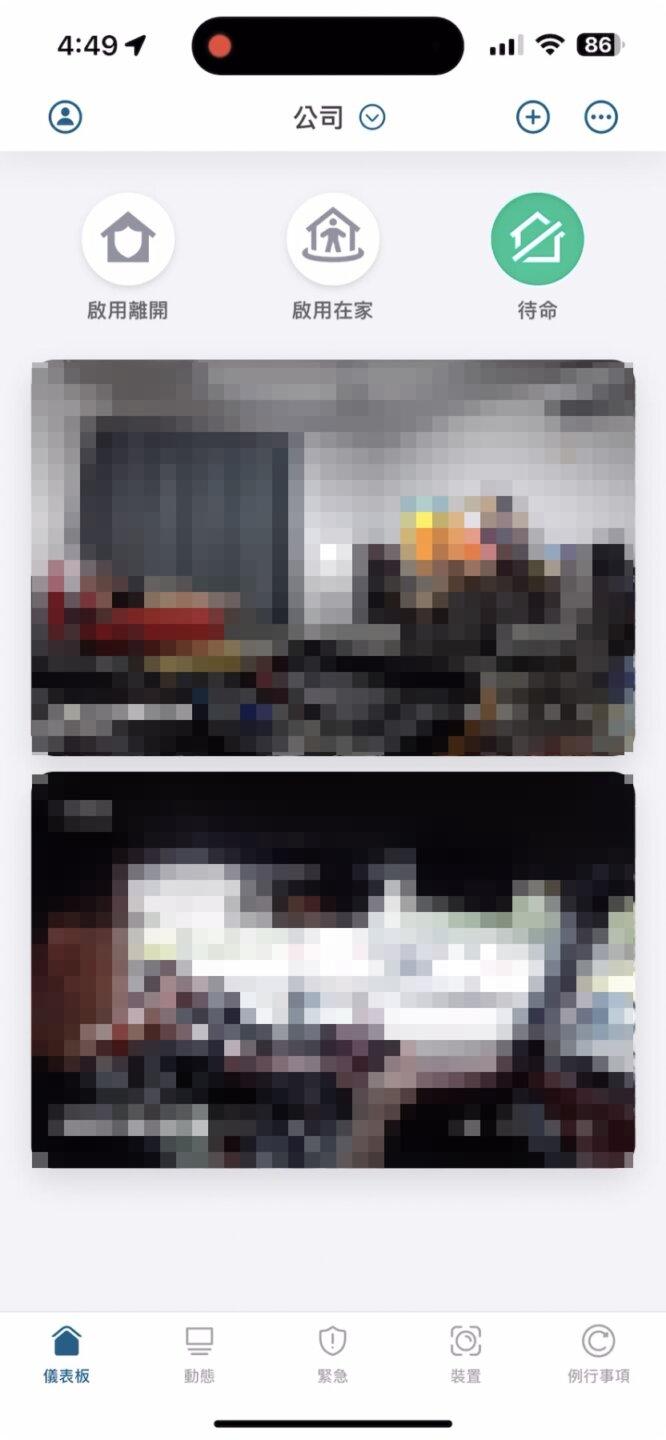
打開 Arlo Secure App 之後,在儀表板畫面上會看到所有 Arlo Pro 5 攝影機的畫面,上方有「啟用離開」、「啟用在家」、「待命」三種模式選擇:
- 啟用離開:開啟「所有」監視攝影機,同時如果有任何警告訊息,App 都會自動推播通知。
- 啟用在家:啟動「特定」攝影機
- 待命:一次停用所有裝置
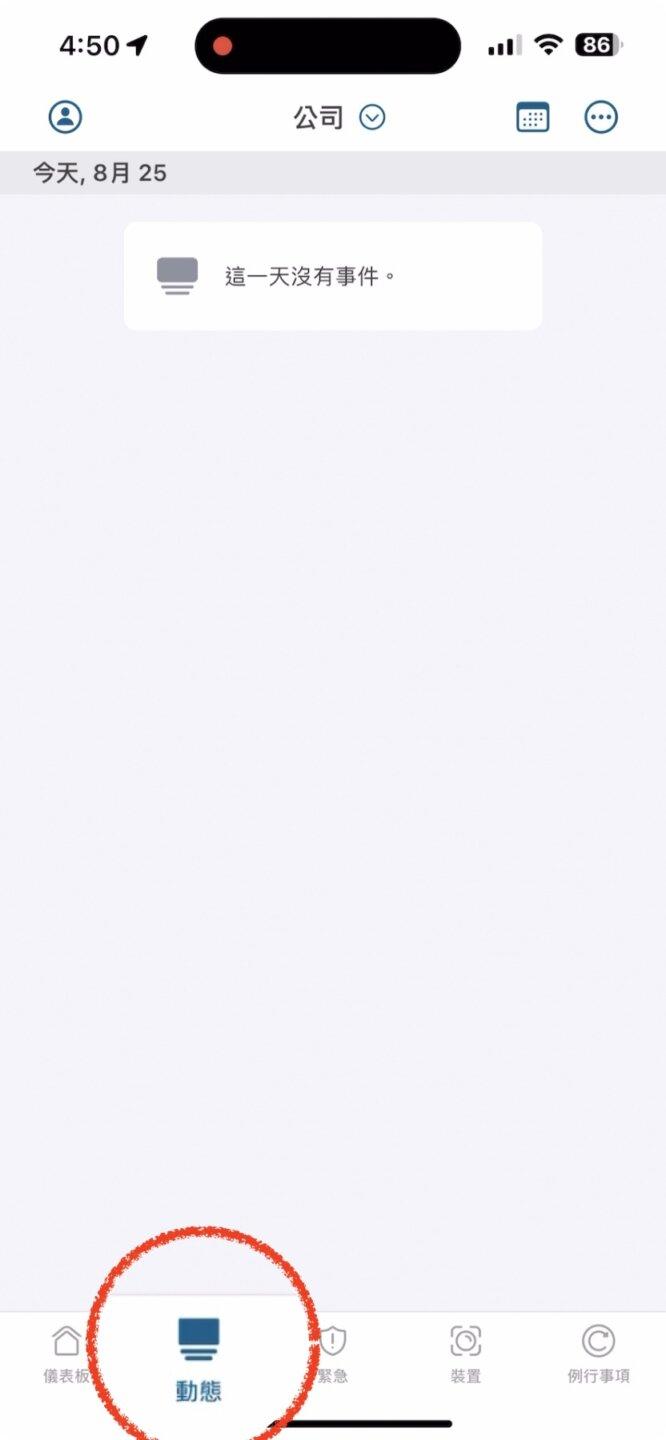
如果攝影機有錄到動態畫面並上傳到雲端時,只要點擊下方橫排選單裡的「動態」就可以看到臨時有狀況事件。
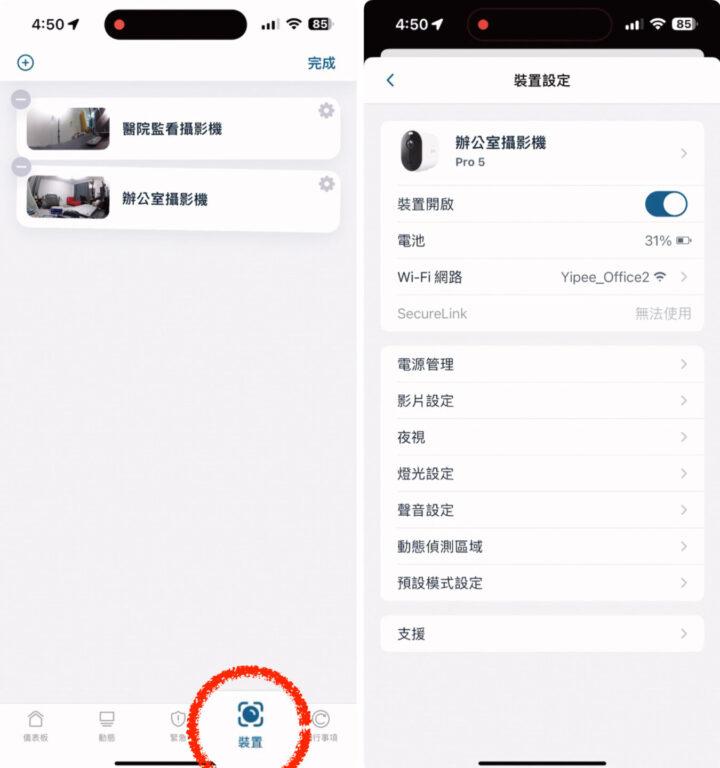
在「裝置」功能裡,可以看到所有的監視攝影機,點擊進入還能設定每個攝影機的各個功能。
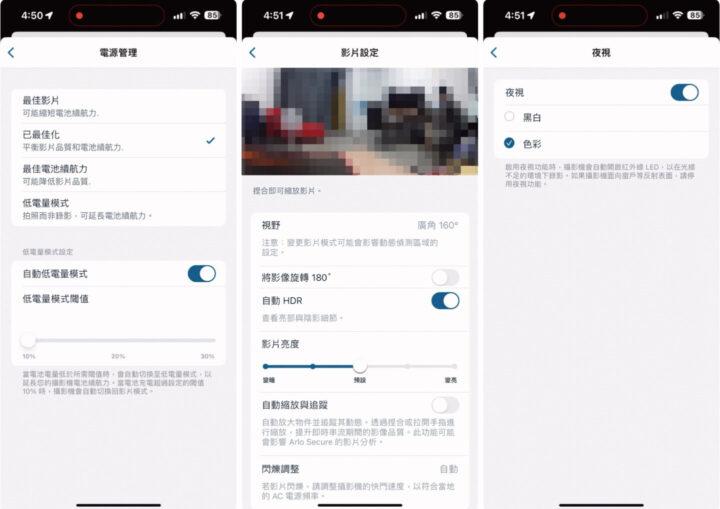
裝置設定的「電源管理」可以設定影片畫質、低電量模式;而「影片設定」還能調整廣角視野 160°、開啟自動 HDR 等功能;另外在「夜視」設定預設是彩色畫面,當然也可以設定黑白畫面,要注意的是夜晚錄影會自動開啟紅外線 LED,如果攝影機面向窗戶等反射表面,就必須停用夜視功能。
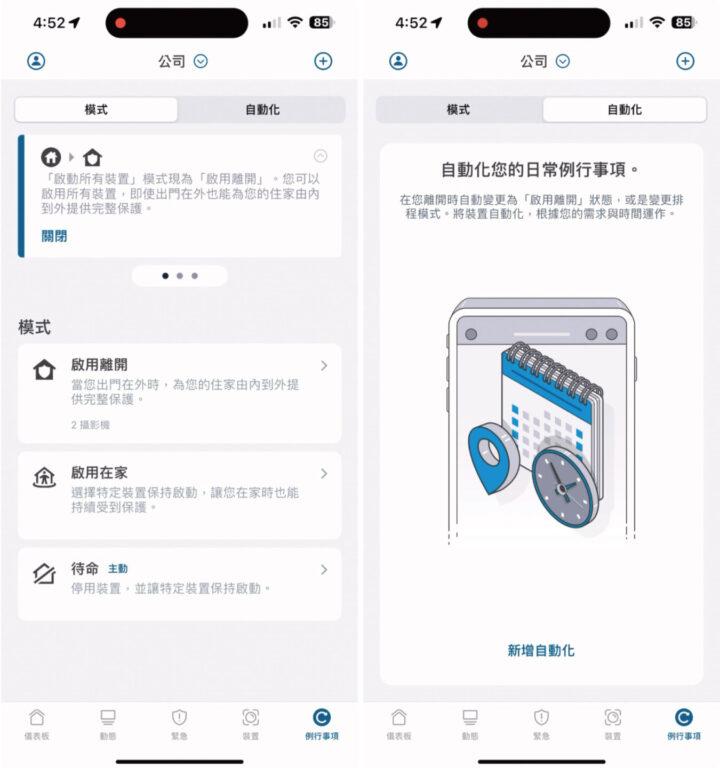
值得一提的是,Arlo Pro 5 支援「自動化排程」,可以設定每天固定時間自動離家模式、自動拍攝,不需要手動開啟進行錄影監視。舉例來說,當我們設定每星期一到星期五早上 9 點上班時間自動開啟離家模式,這樣一來當上班的時候就會自動開啟 Arlo Pro 5 監視錄影;當然也可以設定每天晚上到家時間自動啟用在家或待命模式,關閉家裡的攝影機讓我們能保有隱私。
實測騎 YouBike 微笑單車

在打算騎乘 YouBike 微笑單車前往醫院的路途中,柏青哥發現連接著行動 WiFi 分享器的 Arlo Pro 5 攝影機加上腳架似乎可以當作行車紀錄器使用,,因此突發奇想進行測試。

但因為沒有帶腳架出來,因此只能把攝影機放在 YouBike 微笑單車的籃子裡進行實測。
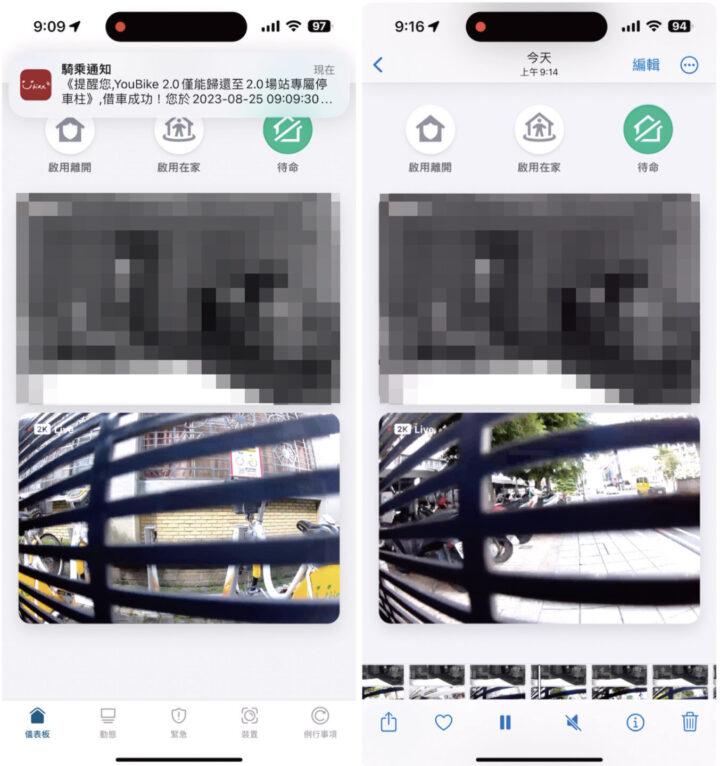
打開 Arlo App 可以看到攝影機放在籃子裡拍攝的畫面有點像是牢籠的影像,但確實是可以持續監控拍攝沒有任何問題。
實測安裝在醫院裡
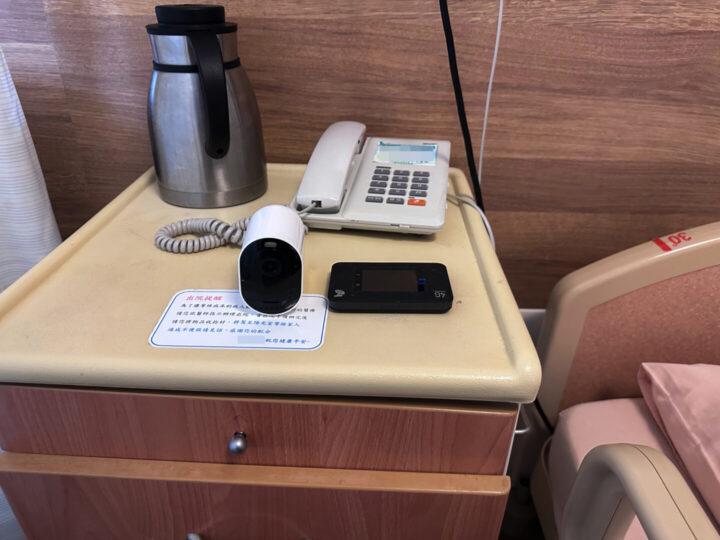
把 Arlo Pro 5 攝影機和行動 WiFi 分享器放在病床旁邊的置物櫃上進行測試,看能不能進行即時監控。
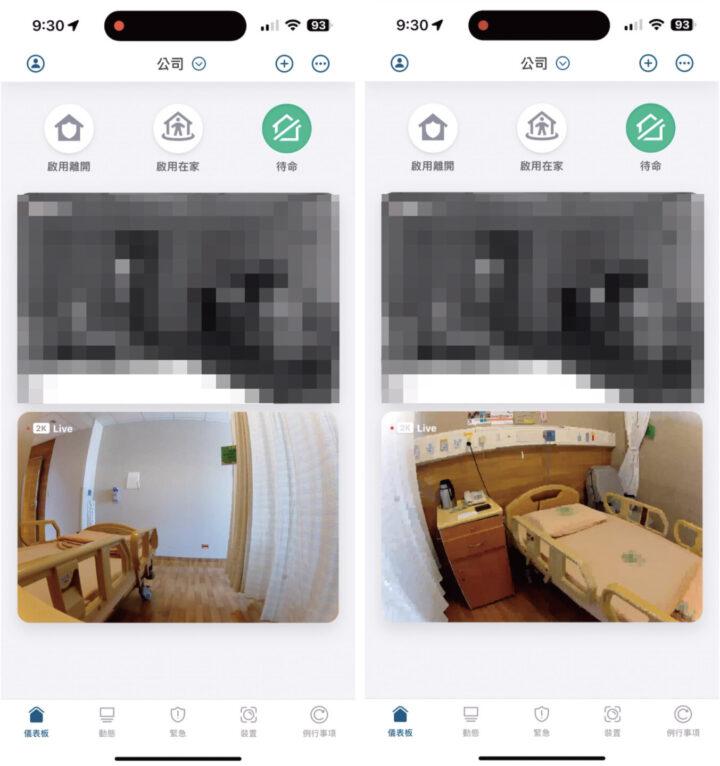
實測證明放在床頭櫃的 Arlo Pro 5 確實可以讓我們即時看到到家人的狀況,加上 Arlo Pro 5 攝影機因為電池續航力比較長,就算沒有連接充電也能長時間串連影像。
不過,這目的是讓我們在忙碌之餘能隨時關心家人的健康,不是用來騷擾病患、影響照護或造成醫病關係緊張。
實測開車時使用

既然 Arlo Pro 5 可以放在 YouBike 微笑單車上當行車紀錄器使用,那麼理所當然的也可以安裝在車內,因此柏青哥找了個腳架把 Arlo Pro 5 安裝在車內的後擋風玻璃上。
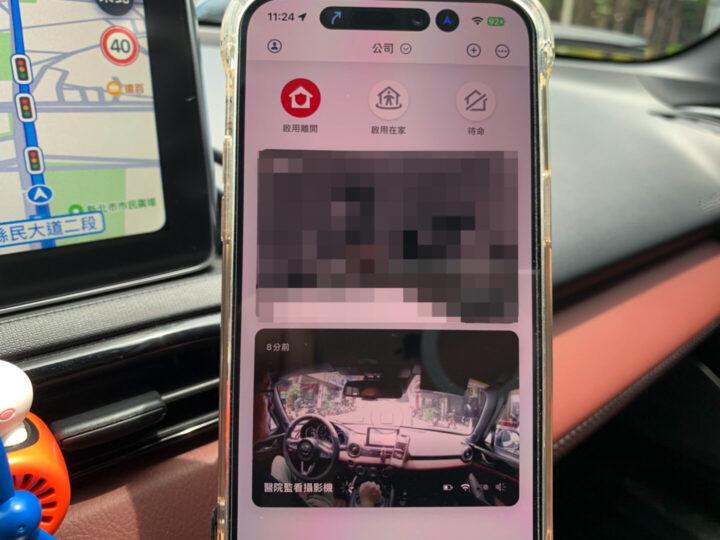
實測結果確實是可以當作行車紀錄器使用,但有兩個缺點,一個是錄影時會有 5 秒鐘左右的延遲時間,另一個缺點是掛在後擋風玻璃上,因為光線關係導致影像畫面有些過亮,車外的畫面會有些許不清楚。
雖然說 Arlo Pro 5 無法取代行車紀錄器,但或許可以當作車內偵測使用,尤其是 Arlo Pro 5 支援動作/聲音偵測,這樣當車子停在路邊或停車場時,只要車前有動靜,Arlo Pro 5 就會自動拍攝並通知車主,也能保護汽車的安全。
結論

這次 Arlo Pro 5 攝影機實測的幾項測試都相當成功,尤其是在醫院的時候,因為它有支援長時間免電源待機,加上行動 WiFi 分享器,只要在分享器電源夠的情況下,Arlo Pro 5 攝影機就能持續拍攝沒有問題。整體來說,在這次 Arlo Pro 5 的表現相當不錯。
當然這次的測試方式雖然也是可以拿 Arlo Pro 4 機型來應用,但是如果需要高畫質、需要 WiFi 連線速度更快的 5G、必須長時間拍攝而要擁有長效續航力時,建議優先考慮 Arlo Pro 5 會是最適合的選擇。
延伸閱讀:
【教學】怕 Apple Watch 藏細菌!教你清潔 Apple Watch 錶帶的注意事項
【心得分享】DJI Mini3 vs Mavic 3 Classic 空拍機實測,看哪一架的穩定性、續航性比較高
【心得分享】藝術結合科技!「NETGEAR Meural Canvas II 互動藝術畫框」開箱評測,還能成為商店宣傳工具
【心得分享】售價只要 AirTag 一半的 iTag 開箱實測它真好用嗎?
產品及資料來源:Netgear、瀚錸科技
|
|